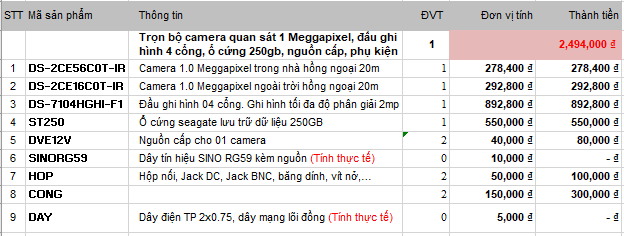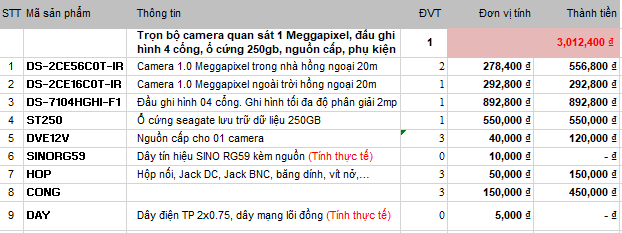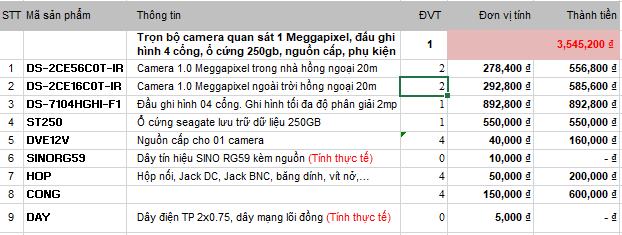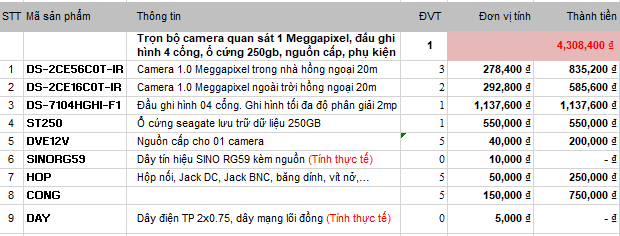Uncategorized
Hướng dẫn xem camera Dahua trên safari trên MacOS bằng plugin
Trên máy tính mác khá hạn chế phần mềm so với windows nói chung, phần mềm camera cũng vậy MacOS có ít phần mềm được hỗ trợ hơn windows. Tuy nhiên mới đây hãng đã cho ra mắt plugin hỗ trợ xem camera dahua trên rình duyệt safari trên hệ điều hành MacOS. Bài viết này mình sẽ hướng dẫn chi tiết các bạn xem camera trên trình duyệt safari từ a-z cho các bạn có thể tự cài và xem.
Chuẩn bị:
– Download Plugin xem camera Dahua tại địa chỉ sau: Link camerahadong hoặc link trang chủ Chú ý xem thiết bị của mình là gì download thiết bị tương ứng
– Máy tính sử dụng hệ điều hành Safati
– Tìm địa chỉ IP hoặc tên miền, tài khoản và mật khẩu thiết bị để xem.
Cài đặt & Xem
B1: Download & Cài plugin
Các bạn có thể download plugin phù hợp với thiết bị của mình ở link bên trên. Sau khi download về chúng ta sẽ được 1 file cài đặt có dạng webplugin.pkg. Chúng ta cài đặt ứng plugin bằng cách nháy đúp vào phần mềm vừa tải về.
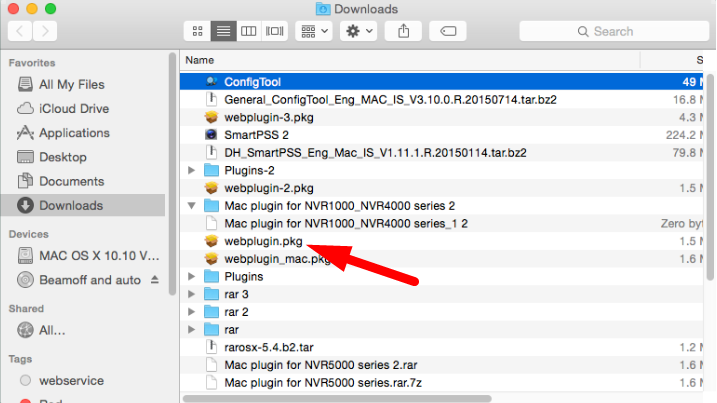
Nếu các bạn bị thông báo như bên dưới thì hãy làm theo hướng dẫn. Ko bị thì nhảy luôn sang bước 3.
Kể từ OSX Mountain Lion, người dùng MacOS sẽ mặc định sẽ không thể chạy một ứng dụng từ một nhà phát triển chưa được Apple xác thực, bạn sẽ thường xuyên nhận được thống báo “[App name] can’t be opened because it is from an unidentified developer” khi khởi động một ứng dụng chưa xác thực đó. Các bạn làm theo hướng dẫn bên dưới để khắc phục vấn đề này
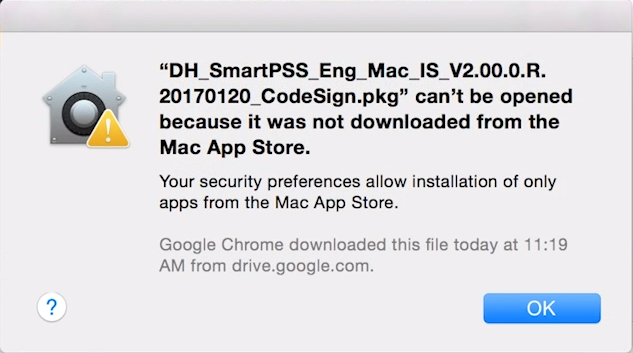
B2: Xác thực ứng dụng
Để xác thực ứng dụng một cách nhanh nhất chúng ta làm như sau:
1, Vào biểu tượng quả táo vào chọn System Prerences… Bước này sẽ đưa ta đến trung tâm cài đặt của máy Mac
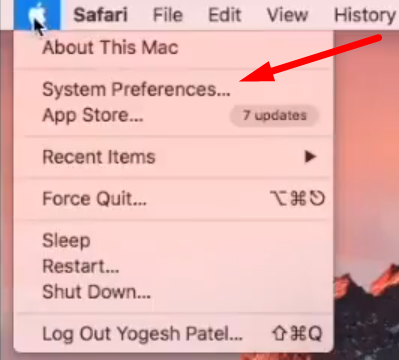
2, Chọn mục Security & Privacy 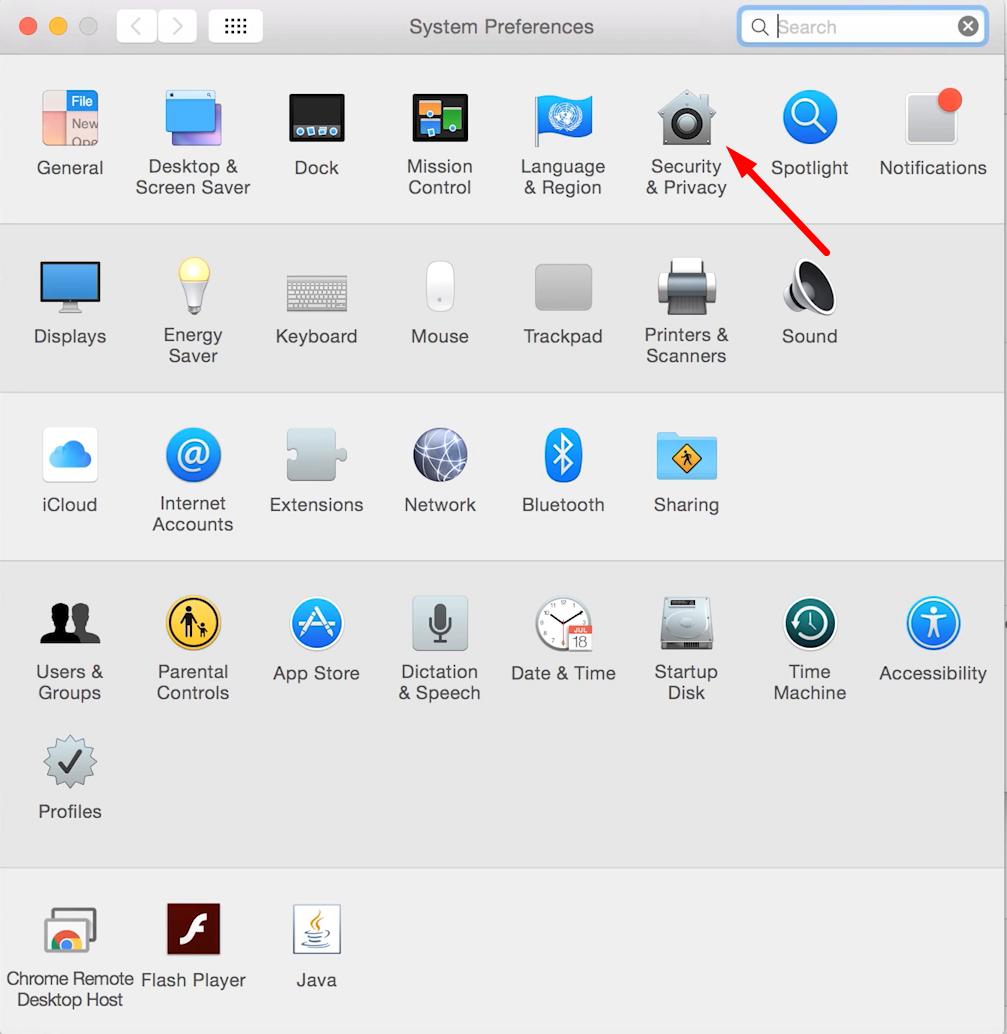
3, Trong phần Security & Privacy chúng ta click vào biểu tượng hình cái khóa “Click the lock to make changes”

4, Điền mật khẩu của máy để xác thực thay đổi cài đặt
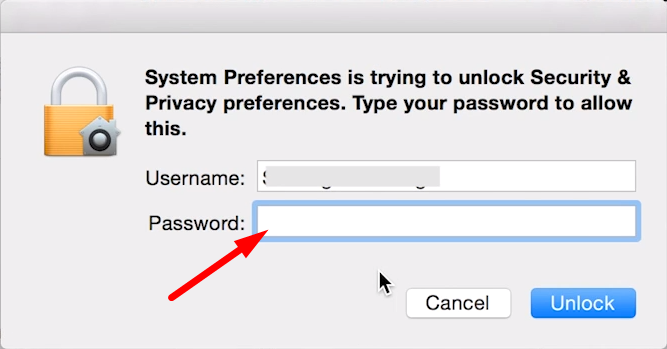
5, Tiếp đến chúng ta click vào ổ “Mac App Storage and identified developers” cho phép các ứng dụng từ các nhà phát triển chưa xác định.
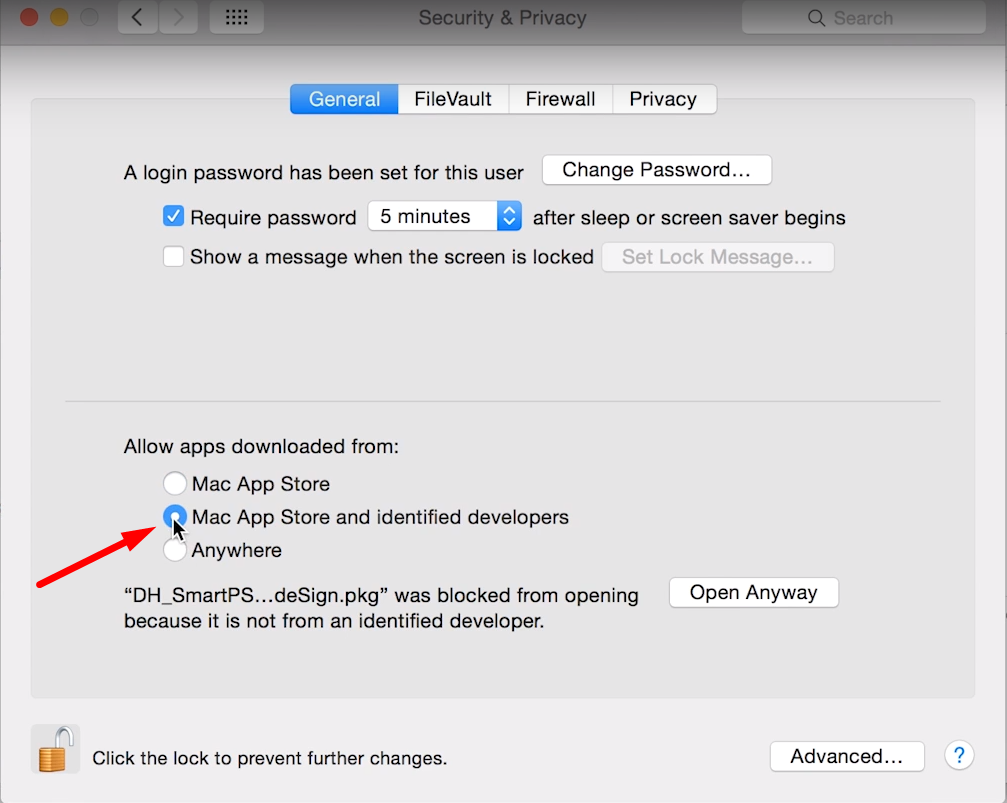
B3: Chạy cài lại plugin
Sau khi các bạn đã cho phép ứng ựng chưa xác thực các bạn kích đúp vào file chúng ta download bên trên. Nó sẽ hiện ra một bảng cài đặt, lúc nàu chúng ta nhấn Continue
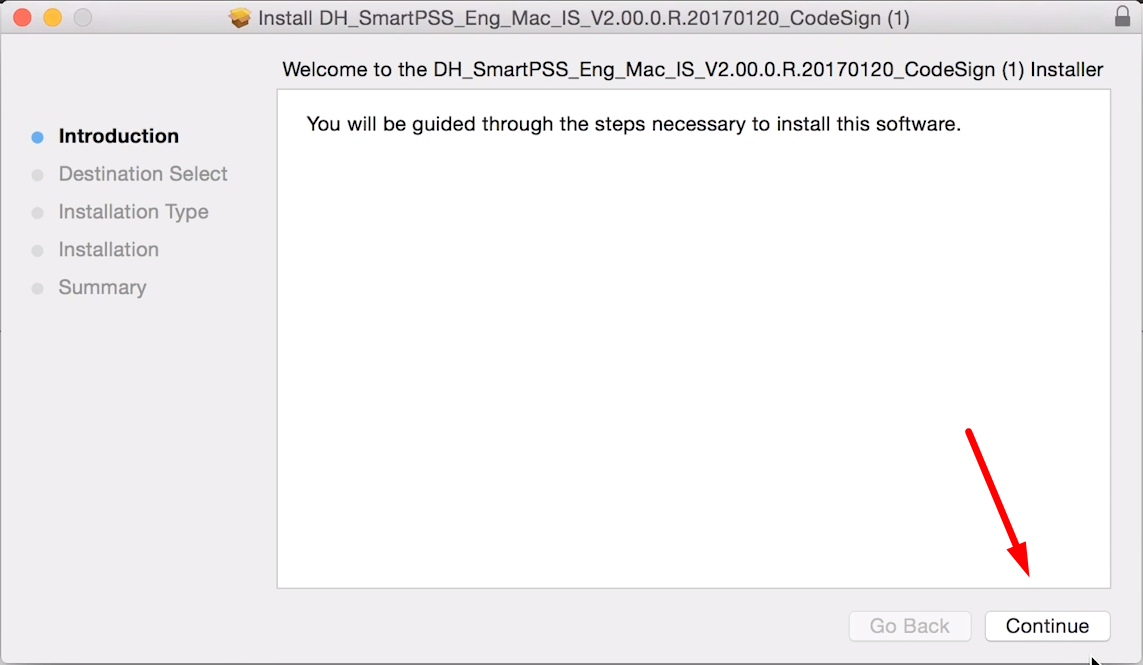
Phần mềm yêu cầu chọn ổ cài đặt và thông báo ứng dụng cần tới 4.4MB để cài đặt. Chúng ta chọn ổ nào có trên 1GB thì càng tốt nhé. Xong xuôi nhấn Continue.
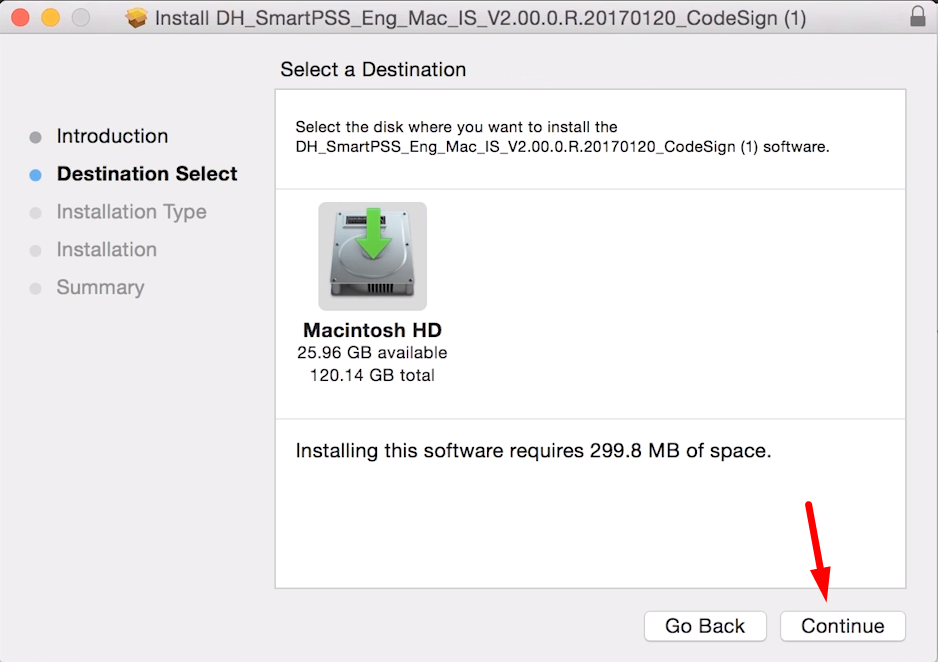
. Phần mềm thông báo sẽ sử dụng 4.4MB. Chúng ta bỏ qua thông báo này và tiếp tục nhấn Install
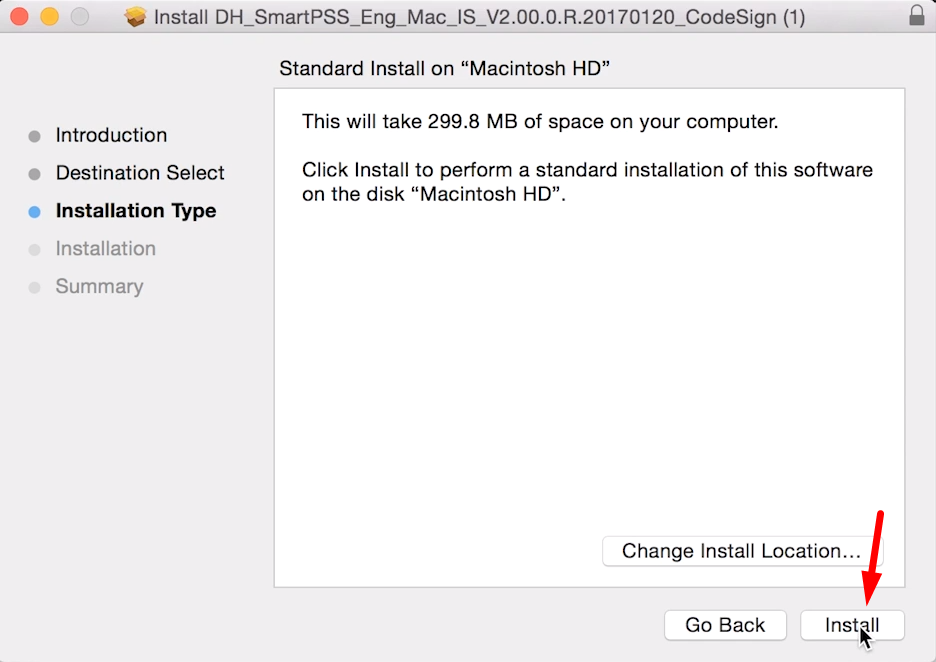
Một lần nữa chúng ta nhập lại mật khẩu máy để cài đặt phần mềm.
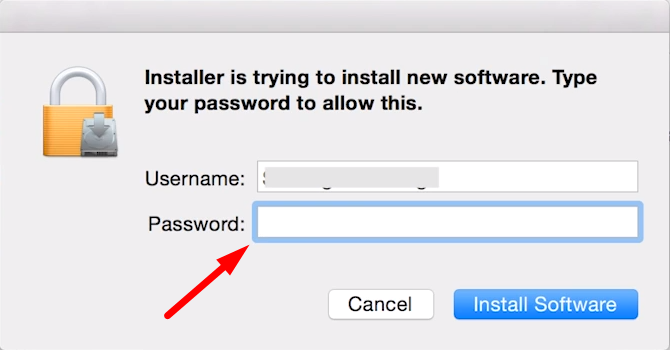
Sẽ có một thông báo cài đặt thành công trên phần mềm. Nếu chúng ta thấy thông báo này tức là ta đã cài đặt thành công ứng dụng Smart PSS trên máy Mac của chúng ta rồi đấy.
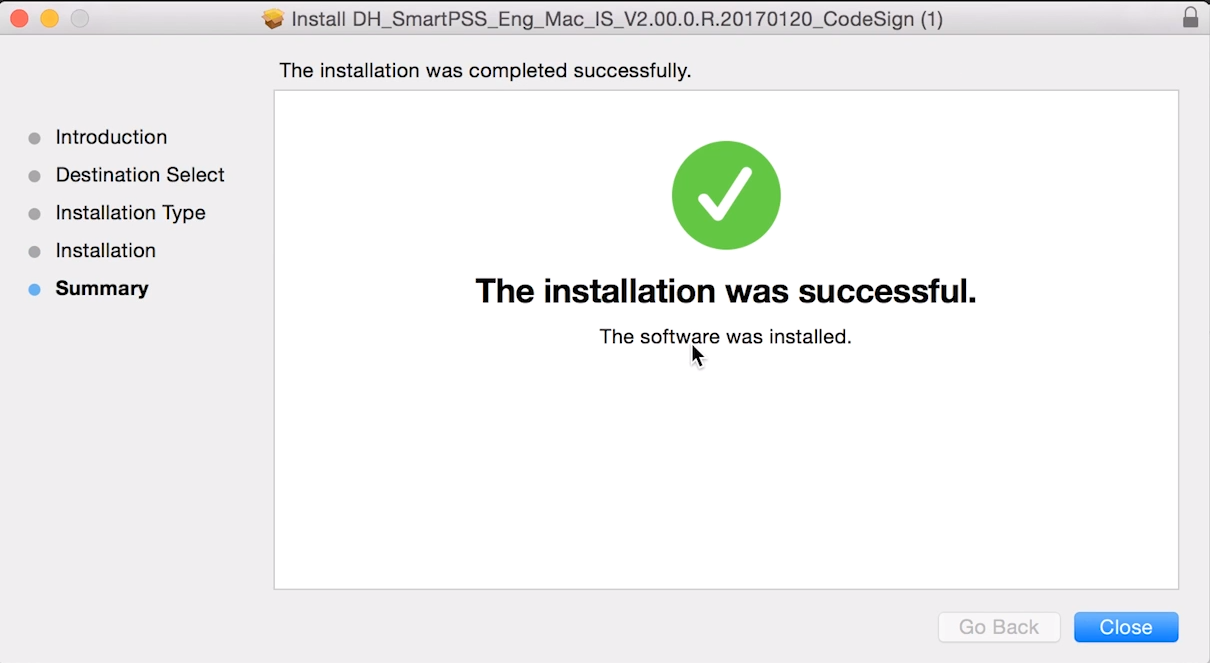
Sau khi cài thành công chúng ta sẽ mở trình duyệt Safari lên để truy cập camera qua trình duyệt này.
B4: Mở trình duyệt Safari
Để mở trình duyệt safari rất đơn giản chúng ta trỏ chuột và biểu tương safati có trên thanh bar của máy Mac.
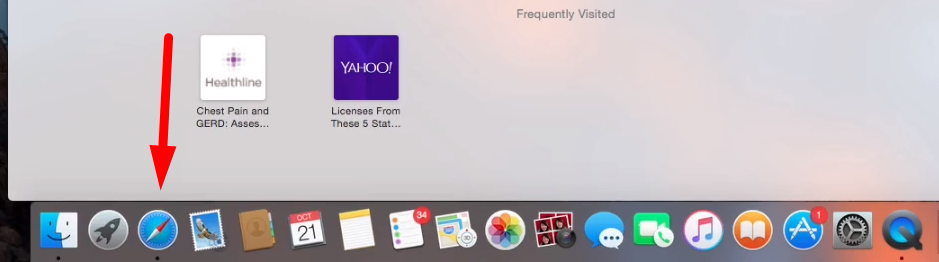
B5: Nhập địa chỉ IP camera
Điền địa chỉ IP của đầu ghi vào thanh địa chỉ trên trình duyệt Safari.
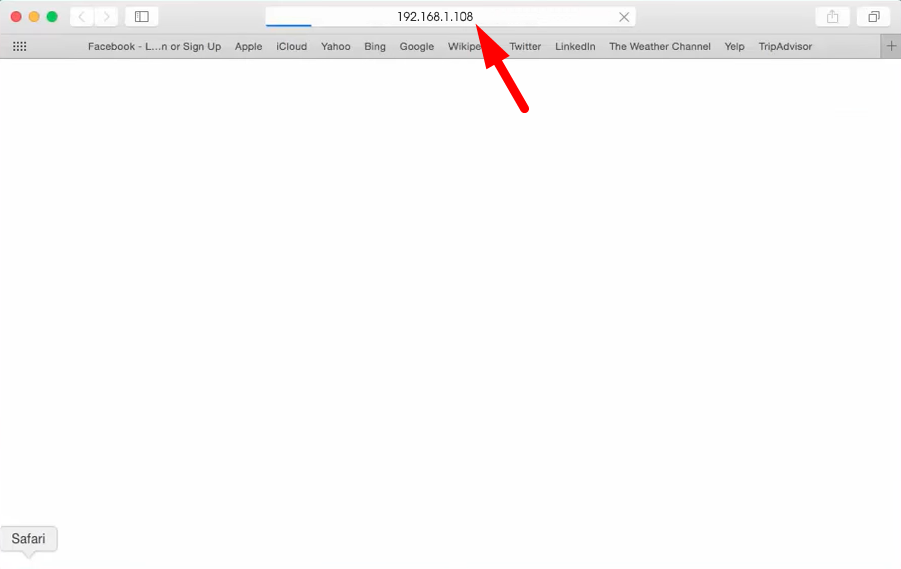
B6: Đăng nhập camera
Nếu tất cả địa chỉ ip đúng thì chúng ta sẽ nhận được một bảng đăng nhập yêu cầu tên và mật khẩu của thiết bị. Chúng ta điền tài khoản và mật khẩu của đầu ghi và nhấn đăng nhập để đăng nhập vào.

B7: Mở camera
Sau khi đăng nhập được vào chúng ta nhấn “Mở tất cả” để mở camera.
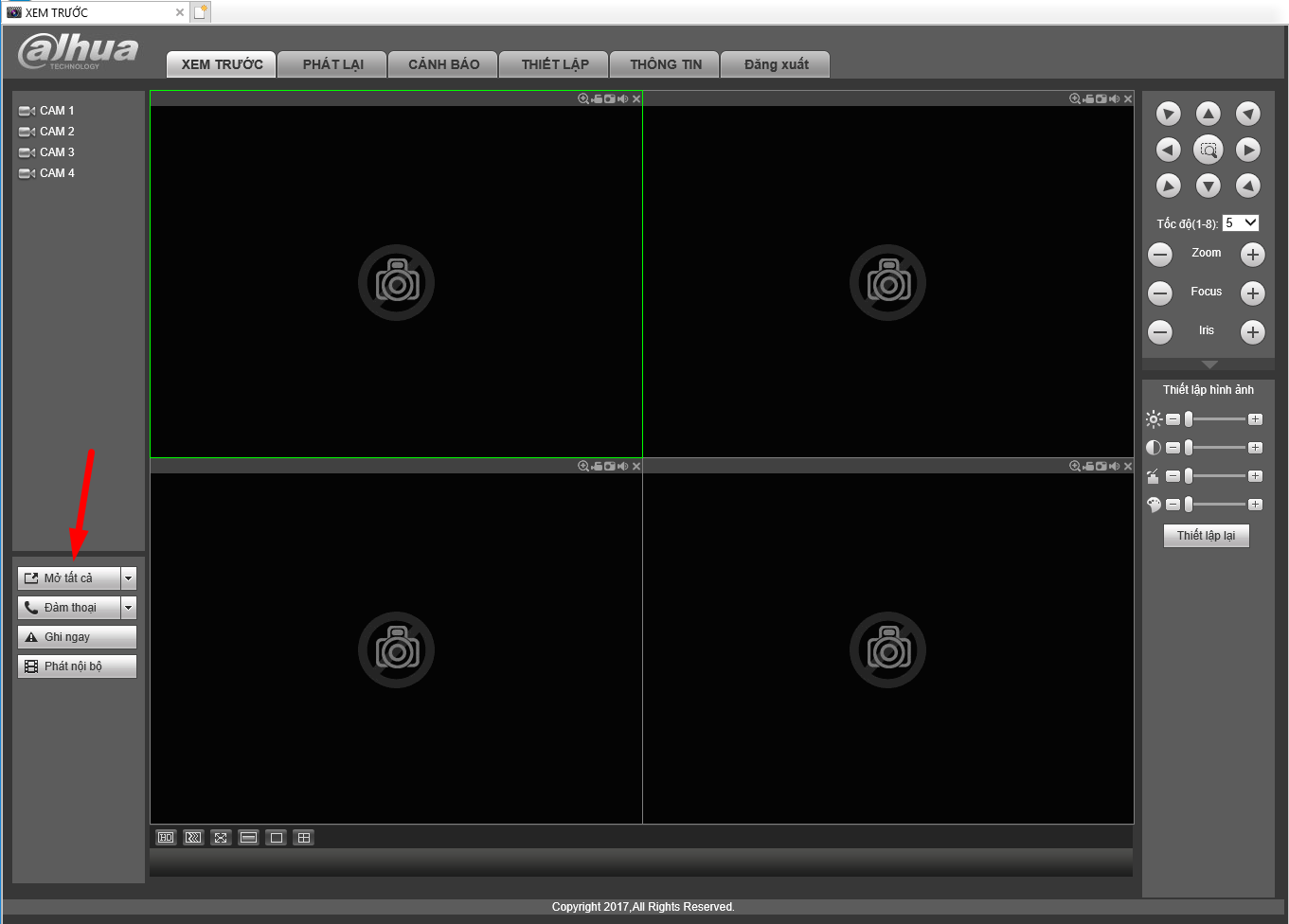
Như vậy là chúng ta đã xem camera dahua qua trình duyệt safari trên macos rồi đó.
Bài viết cùng chủ đề:
-
Hướng dẫn tăng số kênh IP trên đầu ghi hình hikvision
-
Hướng dẫn xem camera dahua trên iPhone, iPad với iDMSS Plus
-
Hướng dẫn sử dụng tên miền CAMERADDNS.NET Hikvision
-
Bộ 08 camera hikvison, 2mp, hồng ngoại 20m
-
Bộ 07 camera hikvison, 2mp, hồng ngoại 20m
-
Bộ 06 camera hikvison, 2mp, hồng ngoại 20m
-
Bộ 05 camera hikvison, 2mp, hồng ngoại 20m
-
Bộ 04 camera hikvison, 2mp, hồng ngoại 20m